¿Cómo configurar los ajustes inalámbricos básicos del router TP-Link 11AC (nuevo logotipo)?
Para conocer la nueva interfaz gráfica de usuario, consulte las preguntas frecuentes: Cómo cambiar la configuración de seguridad en su router TP-Link (nueva interfaz de usuario)
Los nombres de red inalámbrica (SSID) y las contraseñas del router, así como las opciones de seguridad, vienen predeterminados de fábrica. Los SSID y las contraseñas predeterminados se pueden encontrar en la etiqueta del producto. Puede personalizar la configuración inalámbrica según sus necesidades.
1. Visite http://tplinkwifi.net e inicie sesión con el nombre de usuario y la contraseña que configuró para el router.
2. Vaya a Avanzado > Inalámbrico > Configuración inalámbrica .
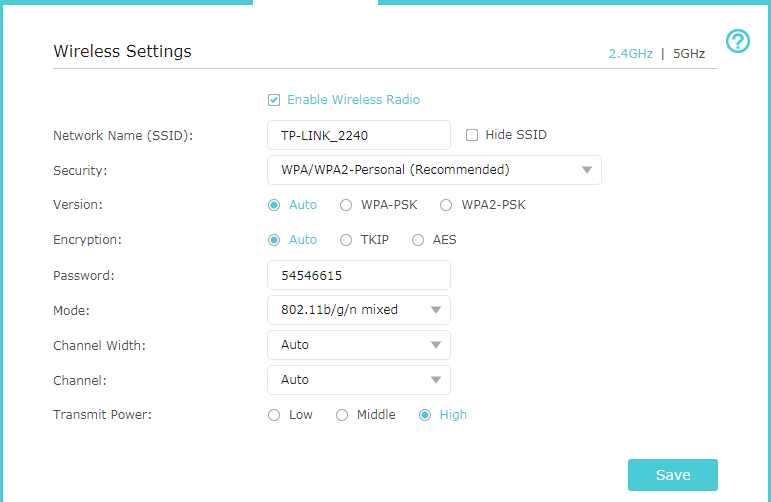
Para habilitar o deshabilitar la función inalámbrica : La radio inalámbrica está habilitada de forma predeterminada, si desea deshabilitar la función inalámbrica de 2,4 GHz o 5 GHz, simplemente desmarque la casilla de verificación Habilitar correspondiente.
Para cambiar el nombre de la red inalámbrica (SSID) y la contraseña inalámbrica : Cree un nuevo SSID en Nombre de red inalámbrica (SSID) y personalice la contraseña de la red en Contraseña; el valor distingue entre mayúsculas y minúsculas.
Nota: Si utiliza un dispositivo inalámbrico para cambiar la configuración inalámbrica, se desconectará cuando la configuración entre en vigencia. Anote el nuevo SSID y la contraseña para usarlos en el futuro.
Para ocultar el SSID : seleccione Ocultar SSID y su SSID no se transmitirá. Su SSID no se mostrará cuando busque una lista de redes inalámbricas locales en su dispositivo inalámbrico y deba unirse manualmente a la red.
Para cambiar la opción de seguridad : Seleccione una opción de la lista desplegable Seguridad . El router ofrece cuatro opciones de seguridad: Sin seguridad, WPA/WPA2 - Personal (recomendado), WPA/WPA2 - Empresa y WEP. Le recomendamos que no cambie la configuración predeterminada a menos que sea necesario. Si selecciona otras opciones, configure los parámetros relacionados según la página de ayuda.
Para conocer más detalles de cada función y configuración, vaya al Centro de Descargas para descargar el manual de su producto.
¿Es útil este artículo?
Tus comentarios nos ayudan a mejorar esta web.


